Source : Broker : généralités et containers
Auteur : Secret
Généralités
Le broker (négociant) est le système de vente entre les joueurs.
Il permet à chacun de proposer ses objets, loots ou artisanat à tous et ce de manière permanente. Cet hôtel des ventes, comme une vitrine de magasin, permet de présenter vos objets avec leur prix, consultables par tous et les vendre ainsi tout en continuant de vaquer à vos occupations.
Pour y accéder vous avez plusieurs méthodes :
- Trouver un négociant (il en existe 1 dans chaque quartier huppé de la ville, ainsi que dans chaque atelier à l'entrée).
- Acheter un tableau des ventes au PNJ devant votre appartement, le poser dans votre intérieur et le consulter (cette méthode ne permet que de visualiser mais pas d'acheter)
La contenance de votre broker est conditionnée par la taille de l'appartement dont vous êtes propriétaire (si vous êtes en colocation vous n'aurez qu'un seul emplacement). L'appartement de base offre 2 emplacements (ou slots), celui à 3 pièces permet d'avoir 3 ou 4 slots par exemple. Le détail de ces appartements est accessible sur nos pages
La fenêtre du broker se découpe en 3 parties :
Buy : Pour lister les objets qui vous intéressent, vous pouvez directement taper un nom dans le champ de recherche, ou déterminer des critères de sélection (classe, niveau, type d'objet,...) via l'Advanced Search.
Comme pour les filtres des recettes de craft, vous pouvez mémoriser des sélections. Ouvrez Advanced Search, réglez vos différents critères, et en haut renseignez le nom que vous voulez donner à ce filtre et Sauvegardez l'ensemble. Ce filtre sera ensuite disponible dans la liste déroulante en haut de la fenêtre et vous permettra d'accéder directement à vos recherches sans avoir de nouveau à tout renseigner. Très bonne initiative. Je précise que vos filtres sont communs à tous vos personnages.
Par contre pensez bien quand vous faites une nouvelle recherche à remettre votre liste déroulante sur Saved Searches sinon cela écrase les critères de vos filtres.
N'oubliez pas les touches Ctrl et Shift lors d'un achat, qui permettent respectivement d'acheter/compléter un stack et de choisir une quantité précise à acheter. L'appui sur ces touches modifiera le texte dans le bouton Acheter en bas à droite de la fenêtre.
Sell : en haut à gauche les emplacements pour mettre vos containers.
Placez une caisse, un sac ou un container spécial (cf plus bas) dans le slot, cela va vous permettre de placer des objets en vente.
Contentez vous ensuite de déplacer les objets que vous voulez vendre au centre de la fenêtre. Vos objets sont alors listés avec un prix qui est celui de reprise si vous vendiez directement à un PNJ, c'est une bonne initiative qui permet rapidement d'estimer si votre objet vaut la peine d'être vendu via broker ou non.
Sélectionnez un objet que vous venez d'ajouter, vous avez alors plusieurs actions possibles dessus : fixer le prix, énumérer les articles (cela veut dire le mettre en vente) ou Stop selling (pour arrêter de le vendre donc), et surtout une fonction vraiment agréable : Search broker, qui vous permet immédiatement de voir si d'autres objets identiques sont actuellement en vente, idéal pour vous aider à fixer votre prix (un double clic sur votre objet fait aussi l'action de Search). Et sinon vous avez aussi Remove item pour retirer l'objet de la fenêtre et le faire revenir dans votre inventaire.
Si en fixant votre prix vous constatez que l'objet est indiqué Listed avec un Oui écrit en blanc, c'est que vous le vendez plus cher que le prix de base PNJ. Par contre si ce Oui apparaît en rouge, c'est que vous vendez à perte.
A savoir aussi, vous pouvez stacker (empiler) vos ressources et objets sur la même ligne (en les posant les unes sur les autres) mais chaque stack complet compte quand même pour un emplacement à chaque fois (l'intérêt est juste visuel afin d'éviter d'avoir 10 lignes de 50 pour en faire une seule de 500). Pour retirer ces empilements, maintenez la touche Ctrl appuyée et cliquez sur Remove Item.
Attention, enlever un article et le remettre en vente réinitialise automatiquement son prix de vente, assurez vous donc de le redéfinir.
Pour retirer le container des slots de la fenêtre, vous devez faire un clic droit dessus et Supprimer (à condition qu'il soit vide d'objet et d'argent), il reviendra alors dans votre inventaire.
ATTENTION : lorsque vous mettez un objet en vente, le broker vous propose automatiquement une estimation de prix (sur la base du prix de revente au PNJ), qui est parfois très incorrecte. Notre chère Diamanta a ainsi vu partir un fabled à 1g avant même d'avoir eu le temps de se rendre compte du problème.
Sachez que vous ne pouvez vendre qu'avec un seul personnage en même temps. Donc assurez vous de ne pas avoir plusieurs personnages avec des ventes au broker, car seul le dernier logué sera pris en compte.
Vos ventes restes affichés trois jours après votre dernière connexion, il vous faudra ensuite vous reloguer pour les faire redevenir actives.
L'argent de vos ventes n'est pas directement transférer sur votre compte, mais reste stocké chez le broker. Pour le récupérer, vous devez en faire la demande via le bouton Take Coin dans l'onglet Sell. Cet argent est associé à votre container, vous devez donc faire un Take Coin pour chacun si vous en avez plusieurs.
Sales Log : ce troisième onglet, comme son nom l'indique, recense vos ventes ainsi que le cumul de vos gains. Vous retrouvez aussi ces informations sous forme de fichier texte dans votre répertoire principal d'Everquest 2 sous le nom : nomduserveur_nomdupersonnage_eq2_storelog.txt (soit Storms_Secret_eq2_storelog.txt par exemple).
Les containers spéciaux
Le patch LU25 apporte un confort considérable pour le stockage des objets mis en vente via le négociant.
Auparavant les plus importants containers étaient les caisses d'ebony à 36 places, mais maintenant existent des caisses dédiées uniquement à la présentation de vos ventes.
Ces nouveaux containers ont cependant quelques spécificités :
- Ils ne peuvent être utilisés que dans les cases du broker ou pour vendre dans votre appartement (voir paragraphe suivant),
- Ils ne permettent de conserver que des objets d'un type précis, ainsi la boite à bijoux ne pourra contenir que des bijoux, mais avec l'avantage de pousser jusqu'à un contenance de 80 slots (pour l'ebony),
- Un container générique existe mais d'une taille moins conséquente que ceux dédiés à une activité (60 slots - ebony),
- Ils se déclinent en plusieurs tailles en fonction de la qualité (tier) de la ressource rare utilisée (bois).
Les différentes catégories (ainsi que les artisanats dédiés)
Caisse de vendeur (Salesman) : générique, tout ce que vous voulez
Etagère (Furniture) : objets de maison (mobilier - charpentier)
Armure et support de bouclier (Armor and Shield Rack) : armures et boucliers (tailleur et armurier)
Râtelier d'arles (Weapon Rack) : armes (forgeron et ébeniste)
Garde-manger (Pantry) : nourriture et boisson (cuisinier)
Support de parchemins (Scroll Stand) : tous les livres et parchemins (sage, alchimiste et bijoutier ainsi que tous les sorts et recettes d'artisanat trouvés)
Support de sac (Bag Stand) : sacs, caisses et containers dédiés à la vente (tailleur et charpentier)
Cabinet de potions (Potion Cabinet) : potions et poisons (alchimiste)
Boîte à bijoux (Jewelry Box) : bijoux et babioles (totems, poupés, repair kit, charmes, outils de récolte) ainsi que les composants de transmutation
Les tailles pour les spécifiquesSapin (fir) : 48 places
Chêne (oak) : 56 places
Cèdre (cedar) : 64 places
Bois de fer (ironwood) : 72 places
ébène (Ebony) : 80 places
Les tailles pour les génériques (Salesman)Sapin (fir) : 28 places
Chêne (oak) : 36 places
Cèdre (cedar) : 44 places
Boidefer (ironwood) : 52 places
ébène (Ebony) : 60 places
Vendre de chez soi
Il y a bien bien longtemps on pouvait vendre directement de son appartement, il suffisait de rester à l'intérieur et de préciser le prix des objets qu'on portait dans son inventaire.
Mais avec l'apparition du vault, cette tendance s'est très logiquement raréfiée, jusqu'à disparaître complètement avec le nouveau système de broker qui permet de vendre sans même avoir besoin de passer chez soi.
Les nouveaux containers inversent de nouveau la donne, puisqu'ils permettent de vendre de chez soi sans avoir besoin d'y être.
Il vous faut toujours le tableau de vente chez vous, car il permet d'ouvrir la fenêtre du broker. Placez alors dans l'emplacement prévu votre container et cliquez droit dessus pour sélectionner Place sales display. Vous vous retrouvez avec un coffre à poser dans votre appartement qui permettra aux joueurs de venir acheter directement chez vous sans avoir ainsi à payer la commission du broker.
Inutile de préciser qu'il convient de placer votre caisse en évidence

Vous ne serez pas obligés de retourner dans votre appartement pour gérer vos ventes, vous pouvez alimenter vos caisses de n'importe lequel des brokers. Vous aviez besoin de votre appartement juste pour poser le meuble.
Attention je rappelle qu'on ne peut vendre qu'avec un seul personnage, si vous avez des ventes en cours sur plusieurs, seules celles du dernier perso connecté seront affichées au broker. Et vos vente ne sont actives que trois jours maximum après votre dernière connexion.
Déménager ses ventes facilement
Voici une technique très utile pour déménager sans encombres lorsque vous avez vos caisses pleines à craquer d'objets en vente et que l'envie ou les moyens vous poussent vers une demeure plus grande.
Normalement il faut tout récupérer objet par objet, vider les containers, les reposer, remettre les objets en vente, redéfinir les prix, cela peut facilement vous prendre une après midi.
Heureusement un astuce existe pour n'avoir ... totalement rien à toucher de vos ventes. Il s'agit très simplement :
1 - De ramasser vos caisses via la commande Pick up Display dans votre appartement via la fonction en clic-droit sur le slot de la caisse (afin qu'on ne puisse plus acheter directement dans votre appart)
2 - D'emporter le tableau des ventes avec vous
3 - De résilier votre appartement
4 - Prendre votre nouvelle résidence
5 - Reposer le tableau des ventes (miracle les containers et leurs contenus sont toujours là)
6 - Reposer vos caisses dans l'appartement comme avant.
Même si je ne doute pas un instant que vous hésiterez au moment de valider sur la résiliation de votre appartement, n'ayez crainte, vous ne perdrez rien puisque tout votre broker est stocké en fait dans votre tableau des ventes.


